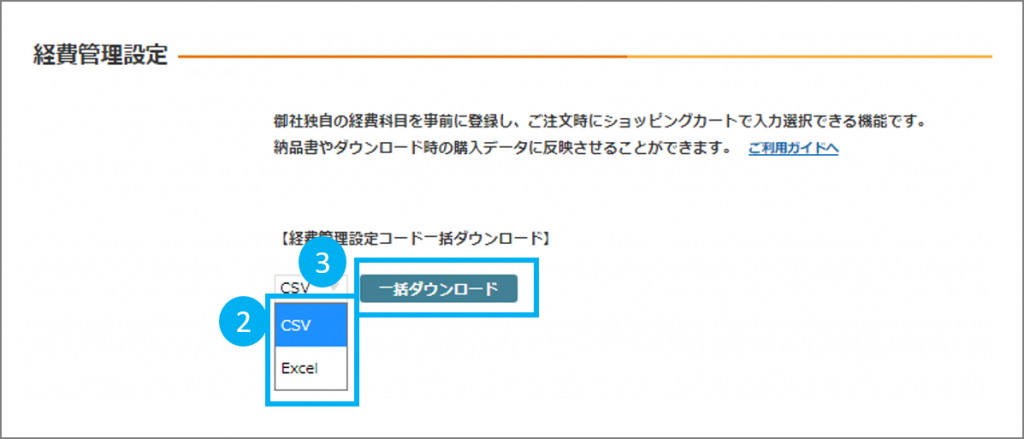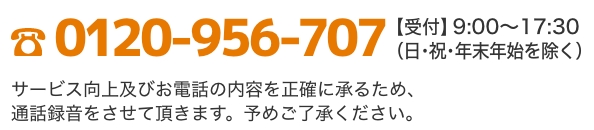≪Index≫
・経費管理設定(経費管理機能)とは
・反映される場所
・新規設定方法
・削除・初期表示の設定変更方法
・経費管理設定内容の確認方法
経費管理設定(経費管理機能)とは
勘定科目コード、プロジェクトコード、費用負担部門コードを事前に設定し、納品案内書や購入データダウンロード等に反映させる機能です。
事前に設定した各コードは注文時にショッピングカートでプルダウン表示されます。
※この機能は管理者権限のあるWeb利用者のみ使用ができます。
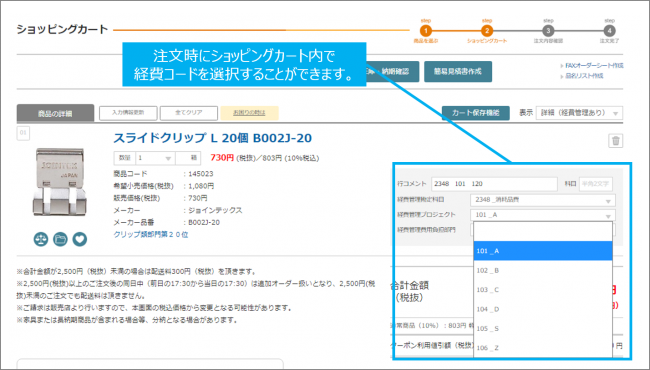
◆設定項目
●経費管理1(勘定科目コード)
:半角英数7桁以内のコードと全角20文字以内の名称を登録できます。(最大100種類)
●経費管理2(プロジェクトコード)
:半角英数6桁以内のコードと全角20文字以内の名称を登録できます。(最大100種類)
●経費管理3(経費負担部門コード)
:半角英数5桁以内のコードと全角20文字以内の名称を登録できます。(最大100種類)
反映される場所について
・ショッピングカート
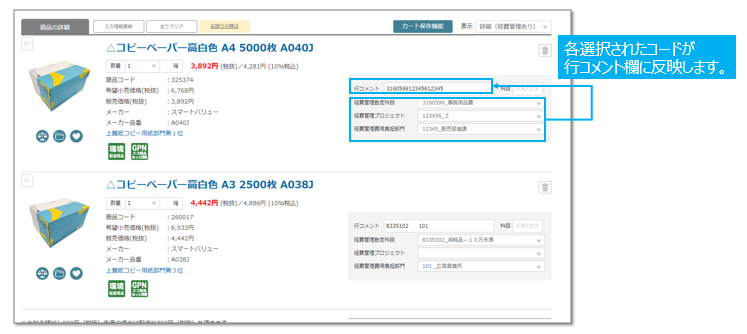
・注文内容
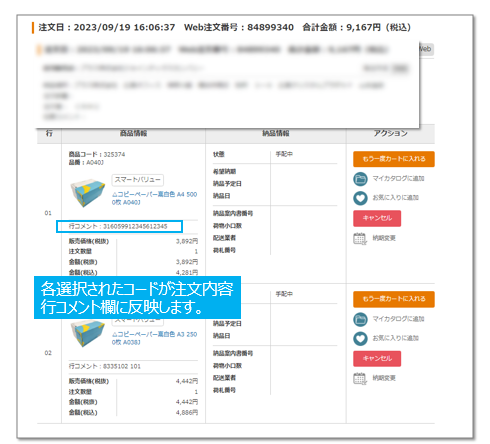
・納品案内書
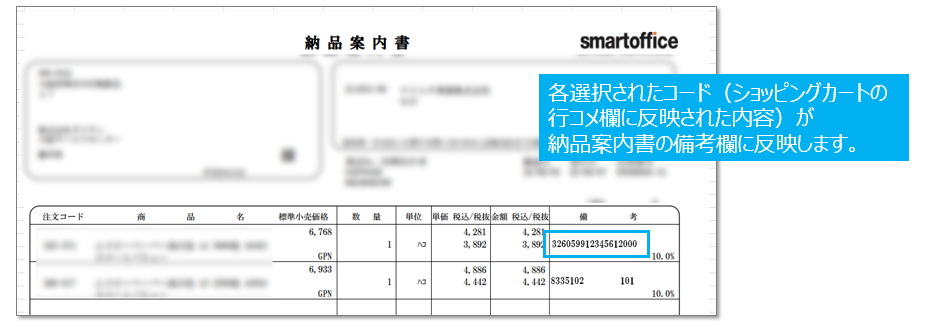
・購入データダウンロード
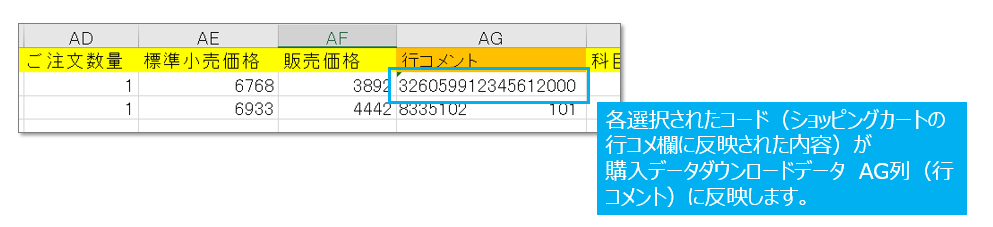
新規設定方法
①「マイページ」から「経費管理設定」をクリックします。
※この設定内容は法人単位に適用されます。代表法人を設定されている場合、スーパー管理者のみが設定できます。
②設定する経費管理コードを選択します。各経費管理ごとに、注文時に任意選択/必須選択の設定を選択します。
③注文時の選択設定をクリックします。
④「新規登録項目へ」をクリックします。
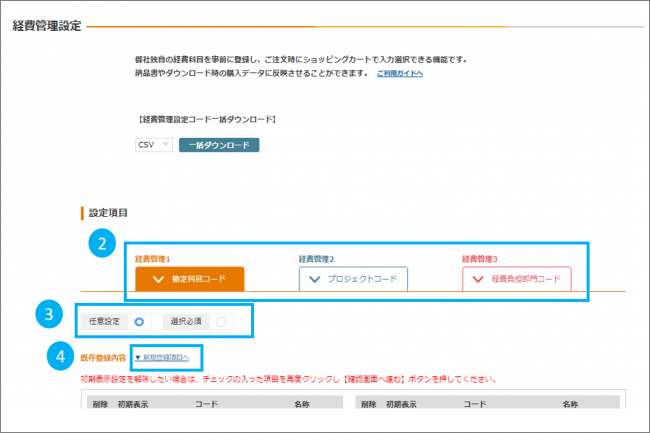
⑤経費管理コードを入力します。
(勘定科目コード:半角英数字7桁まで、プロジェクトコード:半角英数字6桁まで、経費負担コード:半角英数字5桁まで)
⑥経費管理コードの名称を入力します。(全角20文字まで)
※⑤と⑥は同時に複数登録することができます。
⑦同時に複数の経費管理コードを登録する場合は、「もっと追加」の⊕を選択すると、入力欄が追加で出てきます。
⑧入力が完了したら、「確認画面へ進む」ボタンをクリックします。
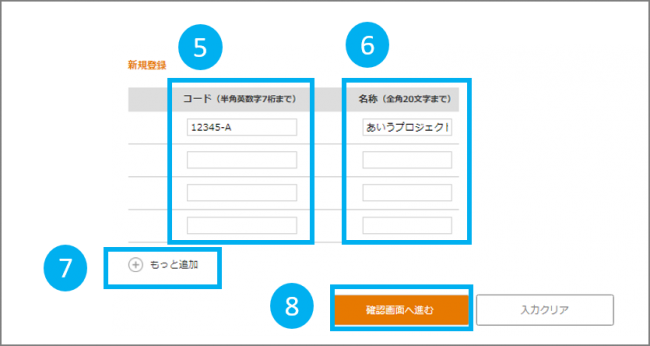
⑨「経費管理設定 確認画面」で確認後、「確認完了」ボタンをクリックします。
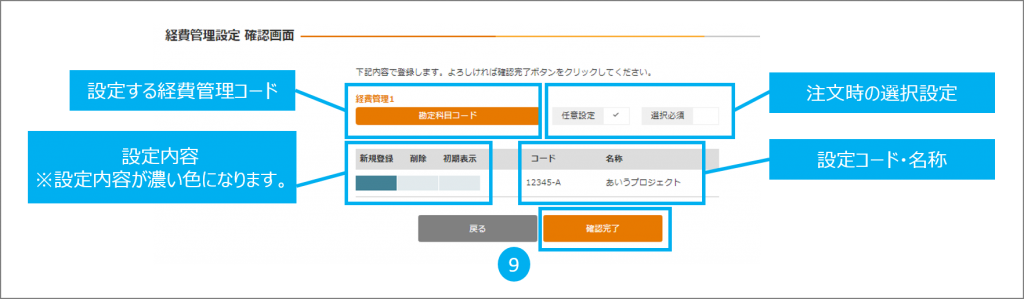
削除・初期表示の設定変更方法
※初期表示とは・・・初期表示に設定しておくと、商品をカートに入れると自動に設定した初期表示内容が選択されます。
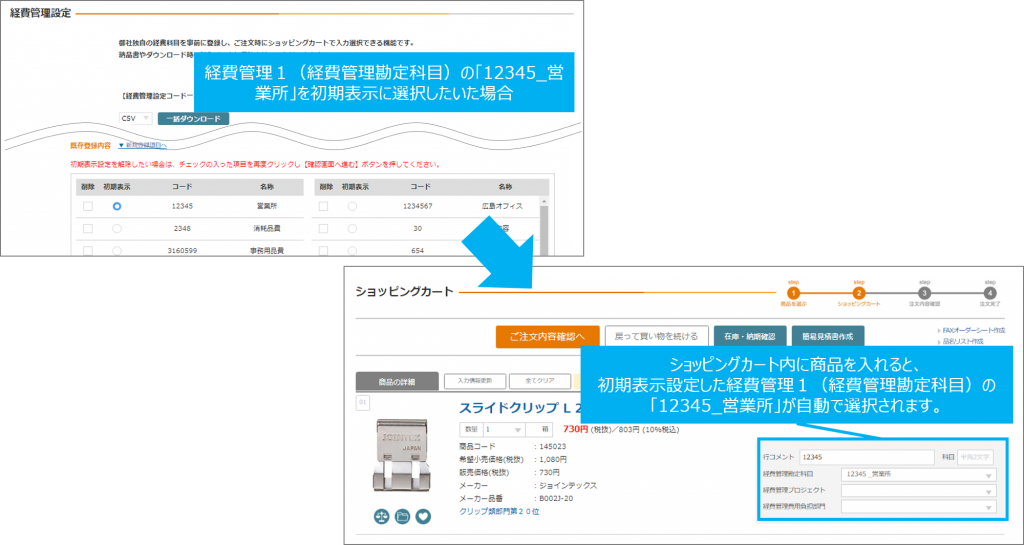
①「マイページ」から「経費管理設定」をクリックします。
②削除・初期設定変更したい項目をクリックします。
③「確認画面へ進む」をクリックし、「経費管理設定 確認画面」で確認後、「確認完了」ボタンをクリックします。
経費管理設定内容の確認方法
①「マイページ」から「経費管理設定」をクリックします。
②出力形式(CSV/Excel)をプルダウンから選択します。
③「一括ダウンロード」ボタンをクリックします。